|
PS I
Love You

(Résultat réduit)
Pour visualiser en grandeur réelle, cliquer sur le tag.
Attention
Ce tag fait plus de
320ko à 650 pixels de Largeur
|
Ce tutoriel
est une traduction d'une création originale de Sille
dont j'ai obtenu la permission et l'exclusivité pour la traduire.
Il est
strictement interdit de
copier cette traduction, de la distribuer sur
le Net sans ma permission écrite et/ou d'afficher votre résultat
sur le Net sans y inclure le lien original de Sille et le lien
de cette traduction.
Merci de respecter notre
travail.
Vous trouverez le tutoriel original
ici.
Thank you Sille to have given me the permission to translate your
tutorial.
La création de cette traduction a été réalisée avec
PSPXI.
Filtres
* Graphics Plus
* FM Tile Tools
* Filter Factory Gallery G
* Alien Skin - Xenofex 2
Pour télécharger ces filtres, cliquez ici
Installer les filtres dans le répertoire Plugins de votre choix
Matériel
* Tubes - Dégradé - Motif - Pinceau - Police
Placer le matériel dans les répertoires de votre choix.
Le fichier ms23.PspBrush est un pinceau.
Il doit être importé comme un pinceau personnalisé.
Pour savoir comment importer un pinceau, cliquez
ici
Les tubes sont des créations de Aclis, CJ, Bienetre, Christine
et Jan
Christine partage ses tubes sur le groupe d'échange
Creative_For_Fun
Jan partage ses tubes sur le groupe d'échange
Tag Along Tubes
Merci à vous tous pour votre magnifique travail. :)
** Les calques de certains tubes
sont invisibles afin
de réduire le poids du fichier Matériel.
Pour voir les tubes, enlever le X rouge dans la palette des
calques. **
Il
est strictement interdit
d'enlever la signature, de renommer les tubes ou de redistribuer
les tubes sans l'autorisation écrite des créateurs de ces
tubes.
Merci de respecter leurs conditions d'utilisations.
Télécharger le matériel
ici
Attention
En cliquant sur le lien, vous
aurez une nouvelle fenêtre qui s'ouvrira.
Repérer dans la liste le fichier Matériel dont vous avez
besoin.
Cliquez dessus. Une autre fenêtre va s'ouvrir.
Dans le bas
de la fenêtre, cliquez sur Download.
Une autre fenêtre va s'ouvrir.
Il sera écrit "Download Now"
Cliquez sur ce bouton. Une autre fenêtre s'ouvrira
Un décompte de 10 secondes apparaîtra.
Après ce décompte, le fichier sera disponible.
Cliquez sur "Click here to download the file" pour télécharger le matériel.
Préparation.
À l'aide de la touche Shift et la lettre D de votre clavier,
faire une copie du matériel. Fermer les originaux.
Palette Styles et Textures
À partir de votre tube principal (visage)
choisir une couleur pâle pour le Premier plan (#bdb8d4)
et une couleur foncée pour l'Arrière-plan (#4d3e61)
Ouvrir la fenêtre de configuration de la couleur Premier plan
Onglet Dégradé
Repérer le dégradé Premier plan-Arrière-plan
Style Linéaire - Angle à 0 - Répétitions à 0 - Inverser coché
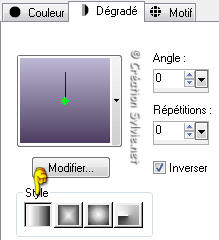
Vous êtes prêt alors allons-y. :)
|
Pour vous guider pendant la création de ce tag,
cliquer sur cette flèche avec le bouton gauche de la souris
et déplacer pour marquer votre ligne

|
Étape 1.
Ouvrir une nouvelle image de 700 x 500 pixels, fond transparent
Outil Pot de peinture
Appliquer le dégradé dans la nouvelle image
Étape 2.
Calques - Nouveau calque raster
Sélections - Sélectionner tout
Ouvrir le tube beaute du ciel by bienetre
Édition - Copier
Retourner à l'image - 700 x 500
Édition - Coller dans la sélection
Sélections - Désélectionner tout
Effets - Modules externes - FM Tile Tools - Blend Emboss
Configuration par défaut
Étape 3.
Ouvrir le tube aclis_blue_guitar_2008
Édition - Copier
Retourner à l'image 700 x 500
Édition - Coller comme nouveau calque
Placer dans le haut, à droite

Palette des calques
Changer le mode Mélange pour Luminance (héritée)
Étape 4.
Ouvrir le tube JC_Bluelillies
Image - Miroir
Édition - Copier
Retourner à votre tag
Édition - Coller comme nouveau calque
Placer dans le bas, à droite

Palette des calques
Changer le mode Mélange pour Luminance (héritée)
Étape 5
Ouvrir le tube chrismist_woman_97d9a
Édition - Copier
Retourner à votre tag
Édition - Coller comme nouveau calque
Placer à gauche
Étape 6.
Vérifier que tout est bien en place

Calques - Fusionner - Fusionner les calques visibles
Édition - Copier
Étape 7.
Image - Taille du support
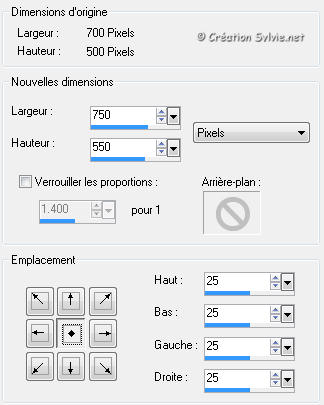
Étape 8.
Calques - Nouveau calque
raster
Sélections - Sélectionner tout
Édition - Coller dans la sélection la copie que vous avez fait à
l'étape 6
Sélections - Désélectionner tout
Calques - Agencer - Déplacer vers le bas
Effets - Modules externes - Filter Factory - Gallery G - Xaggerate
86 ~ 62
Effets - Modules externes - Graphics Plus - Cross Shadow
Configuration par défaut
Étape 9.
Palette des calques
Activer le calque en haut de la pile
Effets - Effets 3D - Ombre de portée
2 ~ 2 ~ 80 ~ 10.00, couleur Noire
Répéter en changeant le Vertical et l'Horizontal à
-2
Étape 10.
Calques - Nouveau calque raster
Outil Pinceau
Repérer le pinceau ms23
Appliquer le pinceau avec la couleur pâle dans le centre du tag
(Voir Résultat final)
Effets - Effets 3D - Ombre de portée
2 ~ 2 ~ 80 ~ 10.00, couleur Noire
Étape 11.
Ajouter votre signature
Calques - Fusionner - Fusionner les calques visibles
Étape 12.
Ouvrir le tube CJ_Silver corner
Image - Miroir
Édition - Copier
Retourner à votre tag
Édition - Coller comme nouveau calque
Image - Redimensionner
Décochez Redimensionner tous les calques
Redimensionner à 80%
Réglage - Netteté - Netteté
Placer dans le coin supérieur droit du tag
(Voir Résultat final)
Calques - Dupliquer
Image - Miroir
Image - Renverser
Calques - Fusionner - Fusionner avec le calque de dessous
Voilà ! Votre tag est terminé
Si vous ne désirez pas l'animer, il ne vous reste plus qu'à le
redimensionner si nécessaire et à l'enregistrer en format JPG,
compression à 25
Si vous désirez l'animer alors on continue. :)
Étape 13.
Calques - Dupliquer 2 fois les coins
Renommer les calques de haut en bas
Coins 3, Coins 2 et Coins 1
Étape 14.
Palette des calques
Activer le calque Coins 3
Effets - Modules externes - Alien Skin - Xenofex 2 -
Constellation
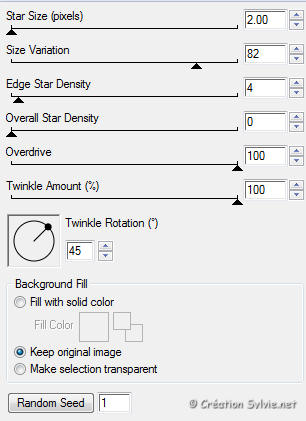
Étape 15.
Palette des calques
Activer le calque Coins 2
Effets - Modules externes - Alien Skin - Xenofex 2 -
Constellation
Même configuration que l'étape 14
mais cliquez une fois sur le bouton Random Seed
Étape 16.
Palette des calques
Activer le calque Coins 1
Effets - Modules externes - Alien Skin - Xenofex 2 -
Constellation
Même configuration que l'étape 14
et cliquez à nouveau sur le bouton Random Seed
Étape 17.
Palette des calques
Rendre invisible les calques Coins 3 et Coins 2
Activer le calque Coins 1
Édition - Copier avec fusion
Étape 18.
Ouvrir Animation Shop
Édition - Coller comme nouveau animation
Retourner à PSP
Étape 19.
Palette des calques
Rendre invisible le calque Coins 3
Rendre visible à nouveau le calque Coins 2 et l'activer
Édition - Copier avec fusion
Retourner à Animation Shop
Édition - Coller après l'image active
Retourner à PSP
Étape 20.
Palette des calques
Rendre invisible le calque Coins 2
Rendre visible à nouveau le calque Coins 1 et l'activer
Édition - Copier avec fusion
Retourner à Animation Shop
Édition - Coller après l'image active
Visionner votre animation
Voilà ! Votre tag animé est terminé.
Il ne vous reste plus qu'à le redimensionner si nécessaire
et à
l'enregistrer
en format GIF
J'espère que vous avez aimé faire ce tutoriel. :)
Il est interdit de copier ou de distribuer
cette traduction sans mon autorisation
|